こんにちは。ユイリ(@kodure_yuilish)です。
4歳の息子がYoutubeでマインクラフトのプレイ動画にハマっています。
とはいえ、未就学児がプレイするにはまだ早いだろうな~と思い、レゴなどでマイクラ熱を発散してもらっているのですが…
▼幼児のマイクラ熱発散方法をまとめた記事はこちら。
とはいえ、やはりマイクラのゲーム自体をやりたくてたまらないようなので、マイクラのはじめ方や買うものをリサーチしてみました。
マイクラって色々なデバイスでプレイができるようなので、どれではじめたらいいのかな?と考えるところからはじめないといけないのですよね…!
(もし「Nintendo Switchでしかできません!」というゲームだったら、「じゃあSwitchとソフト買います!!」で終わるのですが、そうじゃないのでね…!)
かつ、すぐ飽きるかもしれないのでなるべくお金をかけずにスタートさせたいという思いもあります。
そういった観点でまとめておりますので、同じようにお悩みの保護者の方の参考になれば幸いです!!
まずはマイクラ本を1冊買ってみるべし!
マイクラってどのデバイスで出来るの?という疑問をネットで調べて…
そうしたら今度はデバイスをまたいで一緒にプレイ(マルチプレイ)できるものとできないものがあると知って、それについで検索して…
そうしたら家にあるAmazonのタブレットがマルチプレイ対応か検索してもわからなくて……あーーーーーー!
と、検索の沼にどんどんハマってしまったゲーム初心者な私。
でもこのあたりの基礎知識は、1冊マイクラの本を買うだけですべて解決しました!!
「え、でもどういう本を買えば…?」と新たな疑問が生まれてしまうと思うのですが、
・初心者用と銘打ってあるもの
・出版年が最近のもの
・子どもが一人で読めるようフリガナつきのもの
から選ぶといいと思います。
▼私のおすすめはこちらの「はじめよう! マインクラフト」です(これの2020年版を買いました)
「でも本買うの勿体ないな~」と思った方で、AmazonPrime会員の方は、Kindleで「マインクラフト 攻略」と検索してみてください。
ありますよ…!Prime読み放題の中に、攻略本が…!!
もしKindle Unlimitedに登録していたら、もっとたくさん種類があるようです。買う前に一度見てみるといいかも!
我が家に適したデバイスの選び方は?
マイクラは、パソコン・スマホ・タブレット・ゲーム機など色々なはじめ方があります。よって、家族でどう遊びたいかを考える必要がありました。我が家の場合は…
・息子と私と夫の3人で遊べる環境を整えたい。
・息子にはタブレットやテレビなど大画面でプレイしてほしい。
・私と夫はタブレットやスマホでも我慢できる。
・すぐ飽きるかもしれないのでなるべくお金をかけたくない。
次に、今家にあるデバイス環境の中から、比較的新しいものを整理します。
・Windowsパソコン1台
・Androidスマホ2台
・Amazon Fire HD 10タブレット1台
ここからマイクラのやり方を考えるわけですが…
我が家の場合は「なるべくお金をかけたくない」かつ現状ゲーム機を持っていないことから、各種ゲーム機(ニンテンドースイッチ・PS4・XboxOne・New3DSなど)は除外されます。
(まあいつかはゲーム機買うのでしょうが、今はマイクラだけがやりたい状況なので…息子が小学生くらいになってあれこれやりたいソフトが増えてから、その時最新のゲーム機を買ってあげたいと考えております。)
残るパソコン版は3000円程度、スマホ・タブレット版は800~900円程度。
高い分パソコン版の方が拡張性高いなどのメリットはあるのですが、
未就学児にはまだ難易度が高そうなので今回は除外し、
一番安価なスマホ・タブレット版を導入するのがいいかなという話に。
しかも、AndroidにてGooglePlayストアで購入したアプリは最大5人のファミリーで共有できます。つまり、800円台のアプリを1つ買えば、それを5人で使える!非常にお得です。てっきり全員払わないといけないかと思ってた~
▼ファミリー共有のやり方はこちら(公式サイト)
よって、我が家はAndroidスマホが2台あるので、私と夫用はこれにすることに。
もう1台Androidがあればそれを息子用にしたのですが、残念ながら我が家にある残りの端末はAmazon Fire HD 10タブレット1台のみ。
画面も大きいし息子用はこのタブレットにしたい。
AndroidではないのでAmazonのストアで別途アプリを購入する必要はありますが…
でも当然Android端末を買い足すよりは安いのでこの案で決まりです。
ただ、AndroidとAmazonのアプリでクロスプレイできるか(一緒に同じ世界に入って遊べるか)が検索しても検索してもわからない!
困っていたところ、たまたま息子におねだりされて買ったこちらに「できる」と書いてありました!
(※この本は初心者向けではないので攻略本として使うにはまだ先ですが、息子がまいぜんシスターズ大好きなので、ながめて喜んでいます)
まとめると…
・夫と私は今持っている自分のスマホ(Android)を使用、アプリは2人で共有
・息子は今私が持っているAmazonタブレットを使用、上記とは別途アプリ購入
=ここまででかかったお金はアプリ2個分(Android780円+Amazon900円)だけです!
アカウントを作るには
マインクラフトのアプリを購入すると、プレイする際にマイクロソフトアカウントとXboxアカウントを作る必要があります。
この時のポイントは、親のアカウントを作ってから子どものアカウントを作るということ。
そして、作るだけでなく以下の設定をしないとマルチプレイ(一緒の世界に入る)が出来ないそうです。
▼やりかたを参考にさせて頂いたサイトはこちらです。
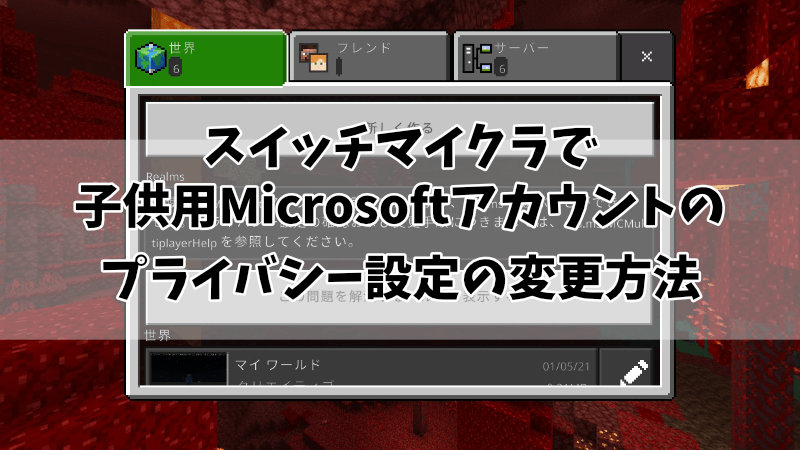
ここまで済めば、ゲームをはじめる準備は完了です!!
プレイするも、起動画面が直感的に理解できず!?
息子と一緒にはじめてみる前に、夫と2人で試しにプレイしてみました。
まずね、起動画面からわけがわからず(笑)
どうやら「遊ぶ」→「新しく作る」→「世界を新しく作成」を選び、好きな設定をしていくといいようです。
しかしその設定画面に知らない用語がいっぱい…!
私は以下の2サイト様を参考に設定させて頂きました。
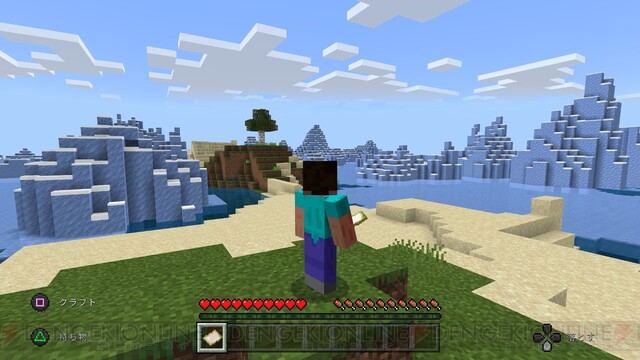
これでやっと世界に入れるぞ~~~~!!
コントローラーで操作性UP!
やっとワールドに入ることができプレイしてみたところ…操作が難しい!
慣れてないから?それとも、スマホタッチがやりにくいのか!?
ということで、試しに「スマホにコントローラーを繋げてみよう!」という話に。
そこでコントローラーについて調べてみるも…
「Androidでマイクラをやるのにいいコントローラー」の情報がまあ無い…!
あっても古くて既にそのコントローラーが販売終了していたりして…
それでも何とかたどり着いた情報でこちらを購入してみました▼

品番:PC249A
※2022/5/17追記:楽天・Amazon共に売り切れのようです
無事、私や夫のAndroidスマホでも、私のAmazonタブレットでも、使用することができました!
まだ1回しか使用していませんが、特に問題は無さそうですよ。
ちなみに、Aボタンで何が出来る、Bボタンで何が出来る…などは設定画面で変えられるので、
夫は昔自分がやっていたゲームの感覚で何やら変更していました。
私はゲームをあまりしてこなかったので、スマホ操作もコントローラー操作もどっちも難しく、コントローラーの有難みはまだよくわかっていないのですが、
それなりにテレビゲームをして育ってきた夫は、「やっぱりコントローラーある方がいいわ!」と言っておりました。
どちらにせよ、コントローラーがある方が画面と目の距離を取ることができそうなので、息子にはコントローラーあった方がいいよな~と結論付けております。
コントローラーにかかったお金は1個2500円程度でした。
まだ1つしか買っていないのですが、このまま3人分揃えると7500円くらいかかってしまうので、私の分は買わないかもしれません(コントローラーの有難みわかってないし笑)
※追記:私も買いました(笑)
デバイス画面をテレビに映すのは無理でした
私と夫はスマホ、息子はタブレットと決めたものの…
スマホやタブレットの画面ってテレビに映せるはずだし、その方が大画面で見やすいのでは!?
と仮説を立ててみたのですが。
結論からいうと無理でした!
我が家にあるタブレット(AmazonFireHD10)は基本的にはテレビにミラーリングができない。
私や夫のスマホ(Android)はミラーリングできるので試してみましたが、
ラグ(時間差)が発生してしまうので、全くプレイには向かない!ということがわかりました。
テレビでやりたければ、ニンテンドースイッチ・PS4・XboxOneなどのゲーム機を購入した方がいいということですね。
タブレット・スマホスタンドでテレビ風に
それじゃあせめてタブレットやスマホでのプレイを少しでもテレビ風に…
ということでスタンドを購入しました。
これだとスマホはもちろんのこと、我が家の10インチタブレットもしっかり置くことができました!
13インチまで対応しているようなので、もう少し大きいタブレットをお持ちの方でも大丈夫ですね。
こちらは1個1300円程度。ゲーム時以外も使えるので、買って損なしでした!
(今もこのスタンドにスマホを置いてYouTube見ながら執筆してます)
まとめ
ここまで、我が家でマイクラをなるべく安価で快適にはじめるために行ったことを書いてきましたが、いかがでしたでしょうか?
本代はPrime会員なのでノーカウント、アプリ代が2つで1680円、コントローラーが2つで5000円、スマホタブレットスタンドはゲーム以外にも使うのでノーカウントとすると、
6680円で3人分の快適なプレイ環境を整えることができましたよー!!
ゲーム初心者ということもあって、この結論へたどり着くまで結構時間がかかりました…!
同じような方の参考になれば嬉しいです…!
以上、ユイリ(@kodure_yuilish)でした。
※ちなみにここまで準備したのにまだ息子にはプレイさせていません(笑)もうすぐお誕生日なので…5歳になってからにしようと思っています!
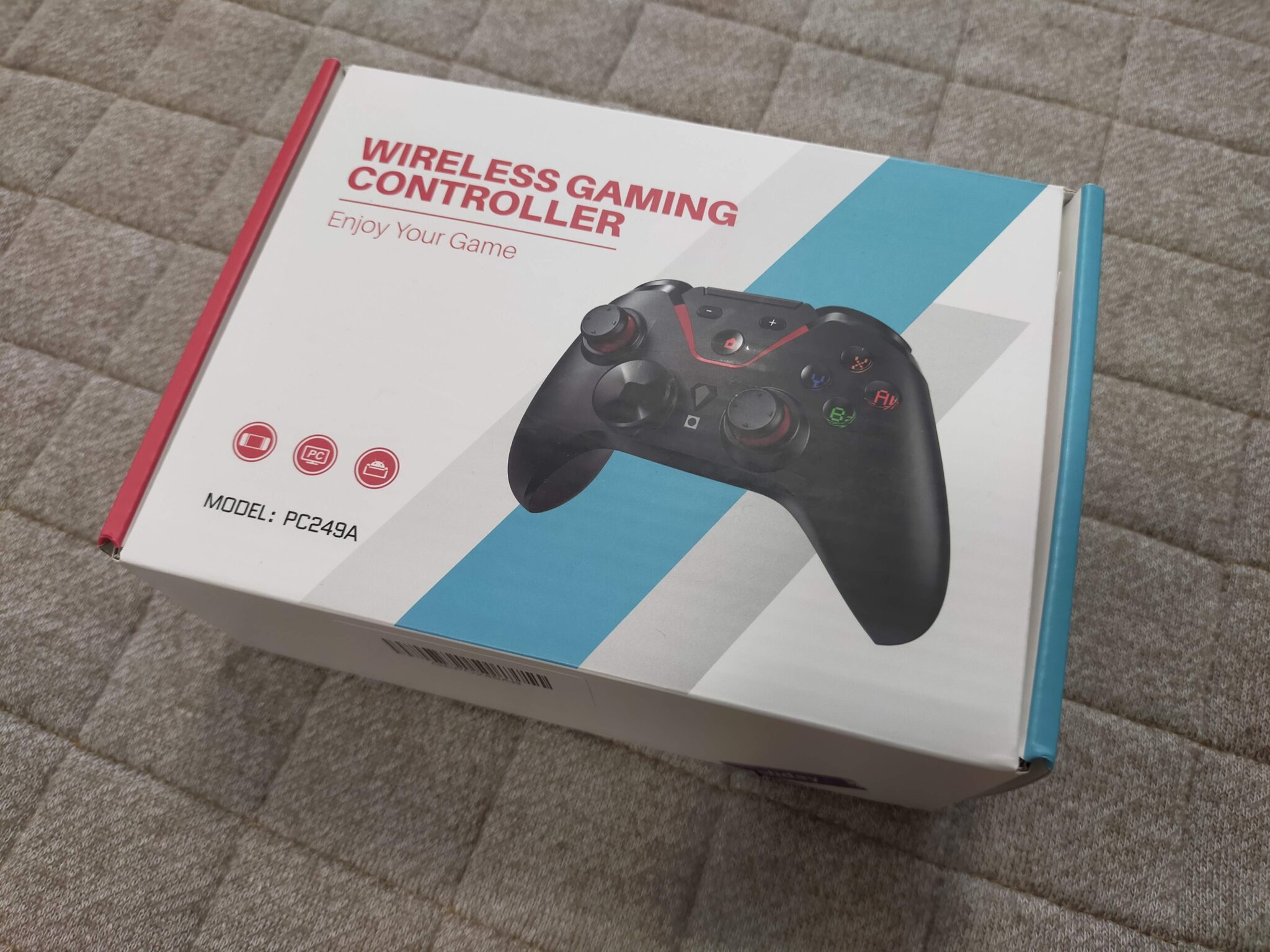



コメント